※溫馨提醒※ 要是你買的是華碩的家用筆電:Zenbook啦、Vivobook啦、X系列啦,設定方式都大同小異.


會特別想寫這篇主要是這兩天被幾個朋友傳 Line 詢問在網購上買到筆電後不會設定, 只好一步一步來引導, 中間有太多需要註冊填寫資料的地方, 按照這些方式來做可以省掉一些註冊要弄太多帳號密碼的問題喔.
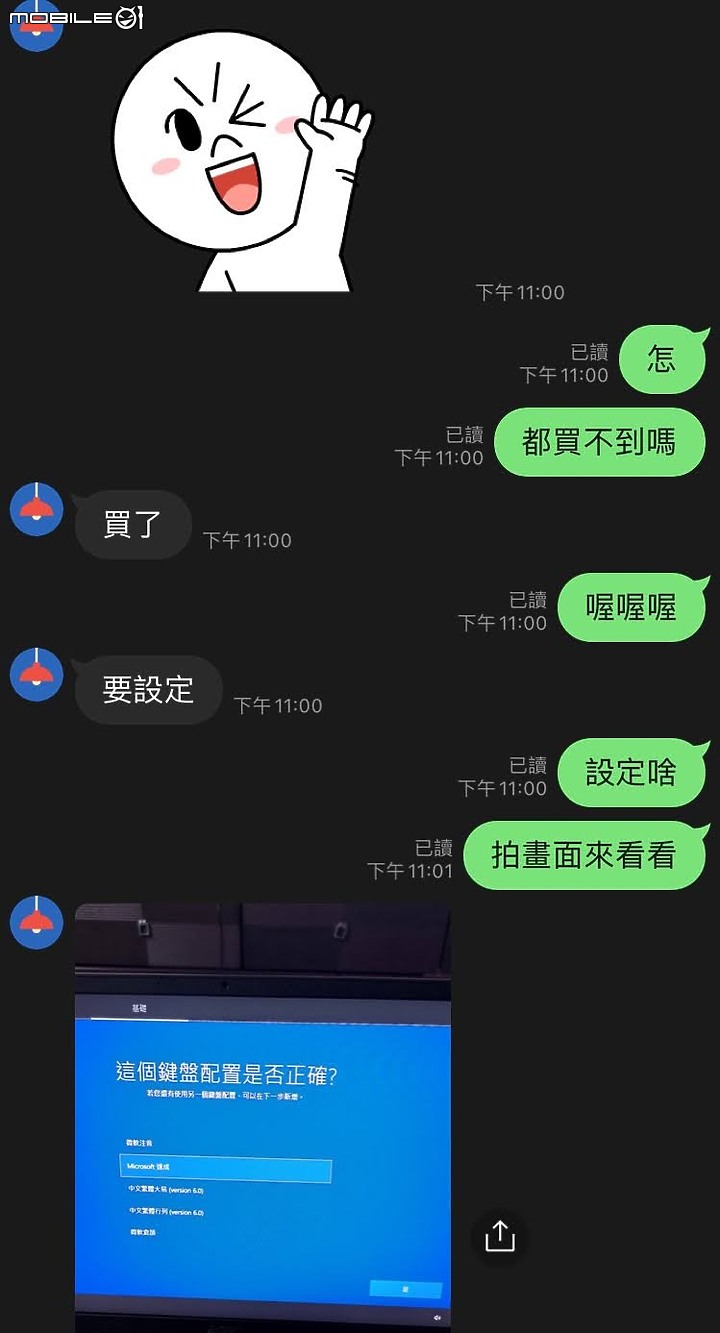
直接進入正題, 不論今天是使用教學的 ROG Zephyrus G15 (GA503QM) 來設定還是其他系列設定, 首先都要先把變壓器接到電腦上上充電使用, 接著按照紅框指示一步一步來, 就可大功告成.
STEP1. 開機設定語言及鍵盤
這邊請選擇 “中文(繁體)”, 鍵盤的部分選擇微軟注音, 如果家中有較資深的工作者需要使用速成、大易、行列、倉頡, 可以新增第二種鍵盤配置畫面中新增配件, 若沒有可以直接選擇跳過.
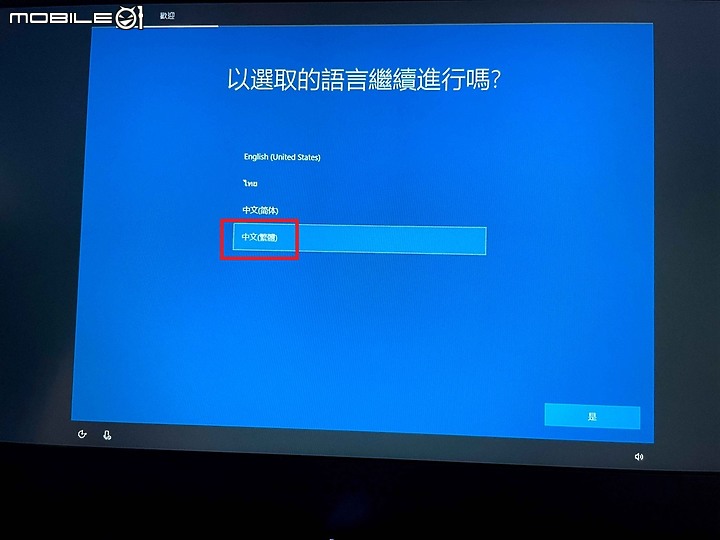
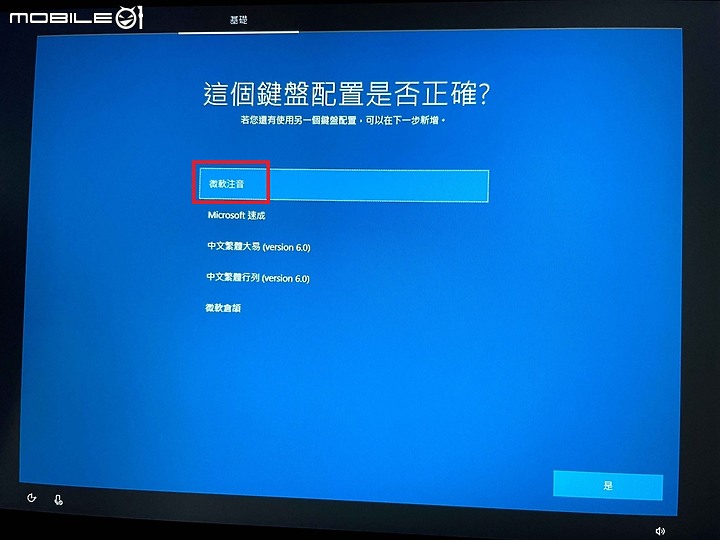
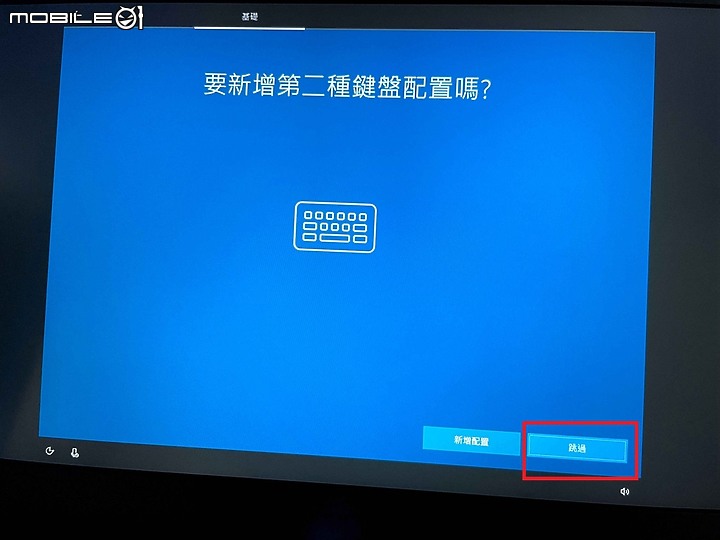
STEP2. 就算家中有無線網路及有線網路, 先別急著連上線.
這邊點選”我沒有網際網路”跟”繼續進行有限的安裝”, 只要這邊一連上網路, 後面會有更多註冊等著你, 因此這邊就使用這種方式來避開這些繁瑣的註冊問題.
※後面進入作業系統後, 一樣可以進行 Wifi 無線網路及有線網路連線.
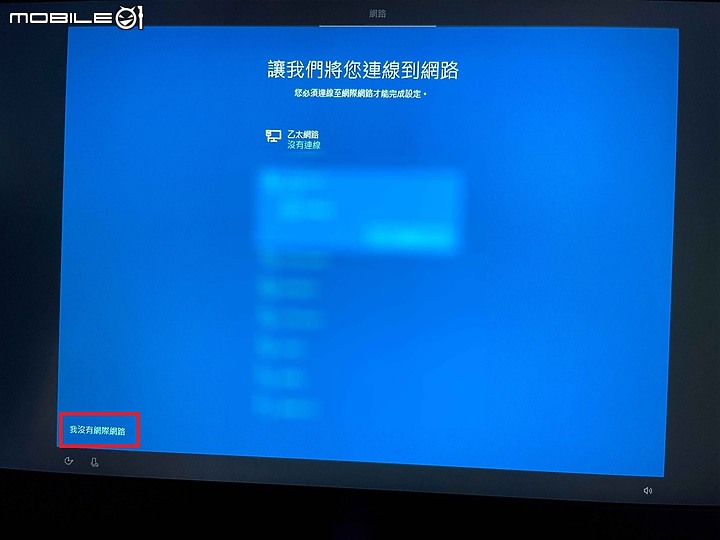
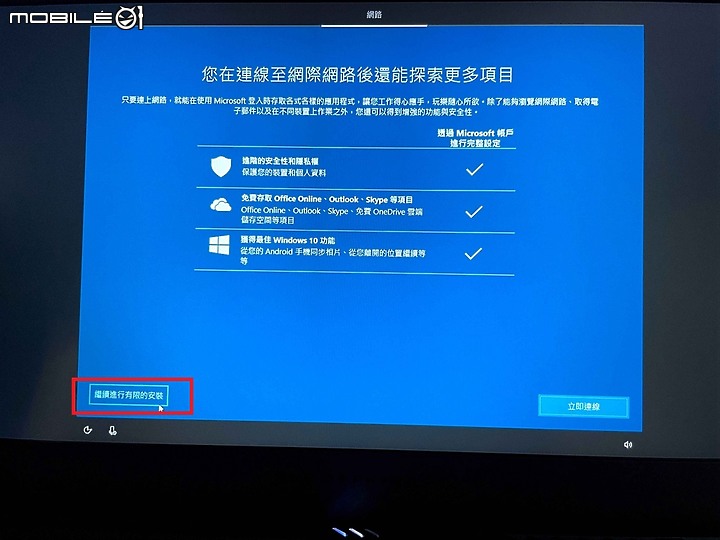
STEP3. 同意 Windows 授權合約會重開機.
這邊按下同意後會直接重新開機, 繼續下面的設定流程, 千萬不要被突如其來的重開機嚇到以為電腦壞掉了XD

STEP4. 幫這台電腦設定使用者的帳號密碼
在此輸入一個名稱, 這邊我會建議大家使用英文名字就好, 雖然說可以輸入中文名稱, 但若哪天電腦真的需要磁碟救援, 可能會因為不同業者的功力而變得更加困難.
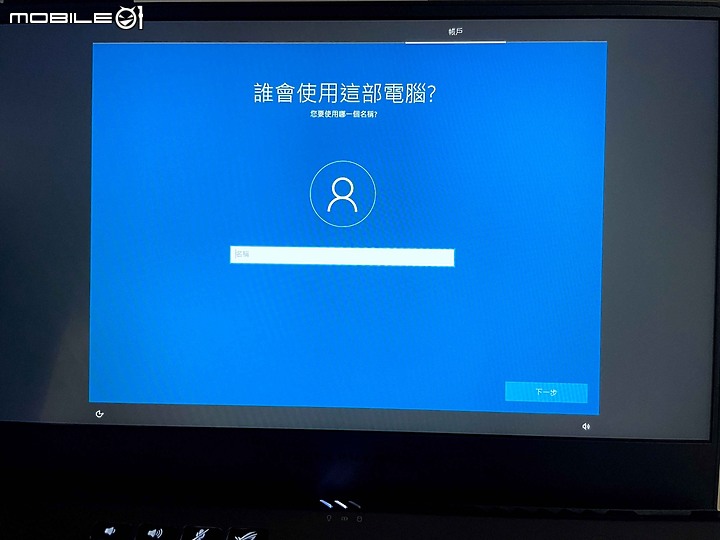
密碼的部分, 可以跳過免輸入直接按下一步, 之後進入系統後在連同指紋辨識功能一起設定 (假設電腦有指紋辨識系統功能的話)
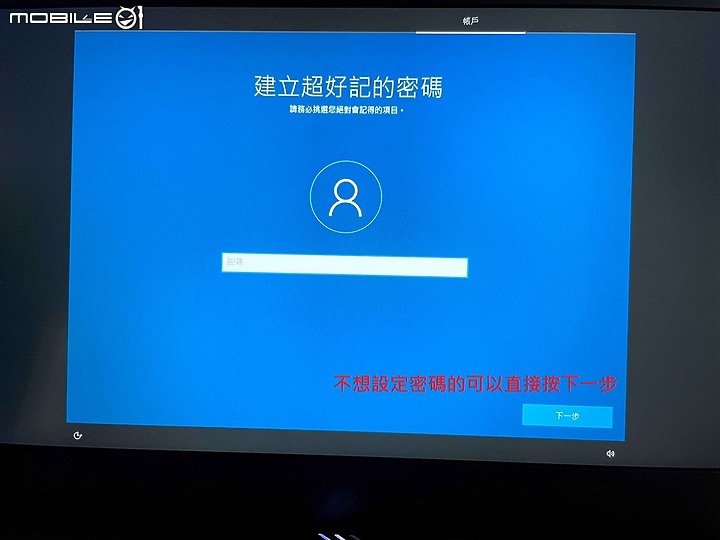
STEP5. 裝置隱私設定, 直接按接受就是了.
這邊特別提一下, 比較有關聯的大概就是"位置”資訊, 舉凡是時間的時區阿, 或是最常運用的 google 地圖查詢之類的, 這些都是需要使用到”位置”的.
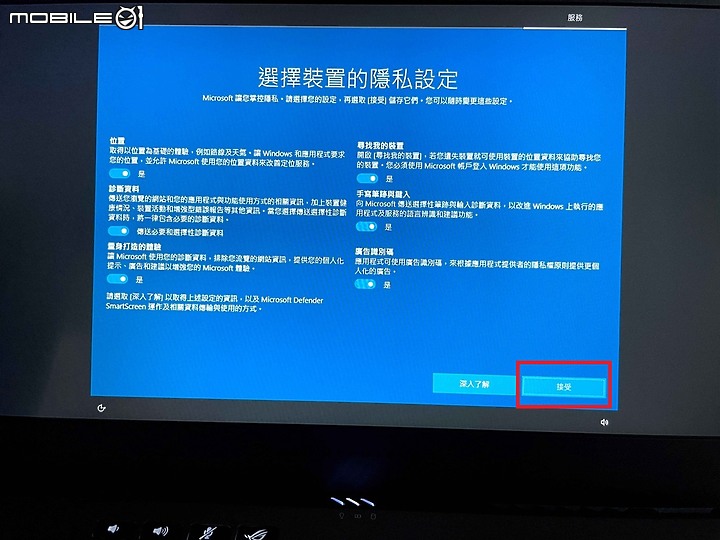
STEP6. 支援與保護(偏好設定 & 註冊設定 & 防毒設定)
基本上這邊也是可以直接按下一步, 只是要留意的是第二個畫面上有”註冊訊息及防毒訂閱”.
註冊訊息建議大家可以走上網活動登錄即可, 因為活動登錄完畢後也會順便幫你註冊啟用.
McAfree 安全性訂閱這也可以直接取消, 因為只要免費的使用期限到了, 他會不斷的發送 mail 給你問你要不要訂閱之類的, 堅守相信 Windows 10 內建 Defender 安全的用戶, 甚至會直接把這套軟體給移除就是了.
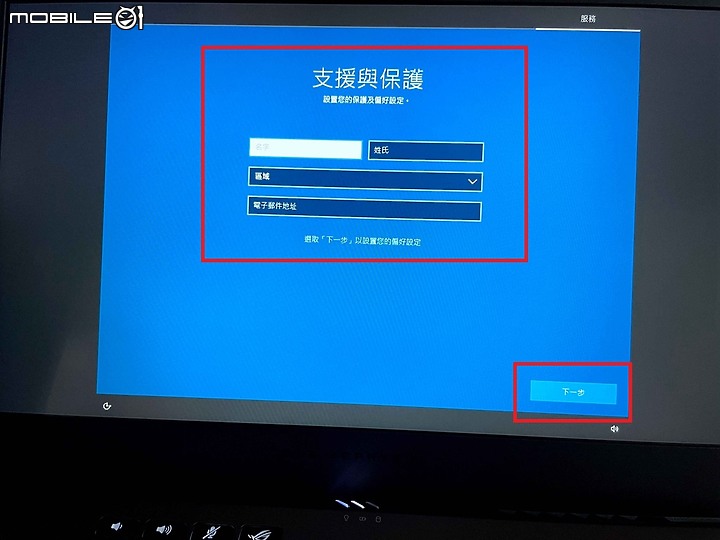

STEP7. 一直跳出這個瀏覽器提示該怎麼辦?
當你看到這個畫面時, 也同時代表你筆電設定好進入桌面了, 只要選擇入門 -> 設定完成 -> 繼續但不登錄, 之後每次開機就再也不會出現這些訊息了.
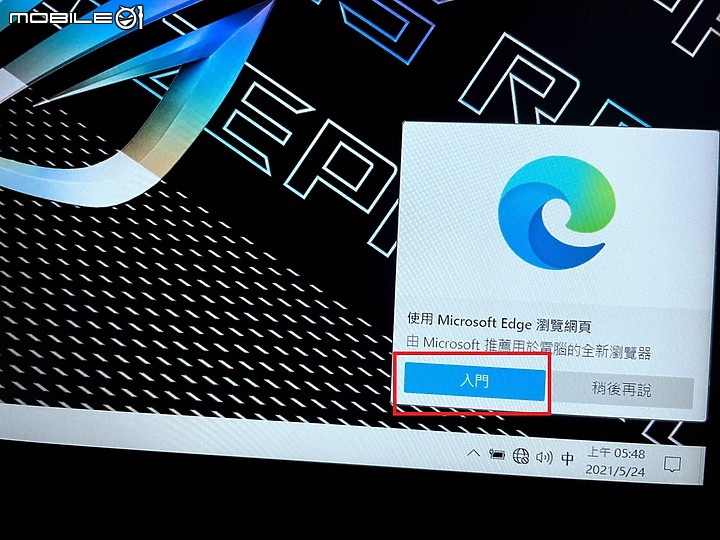
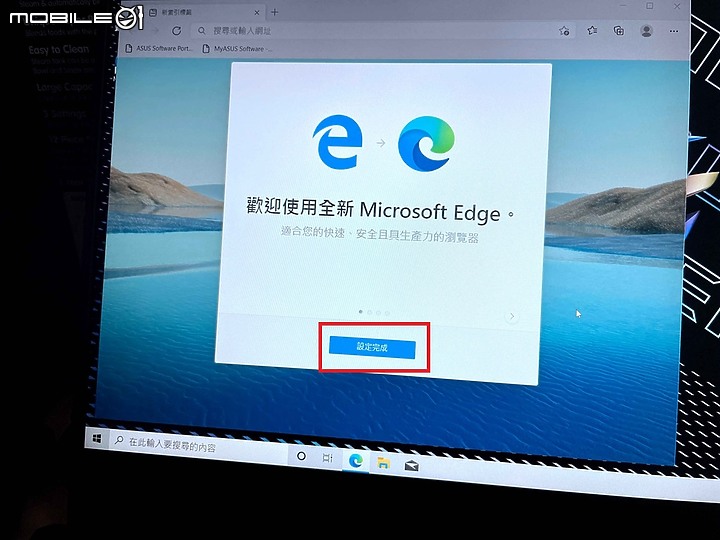
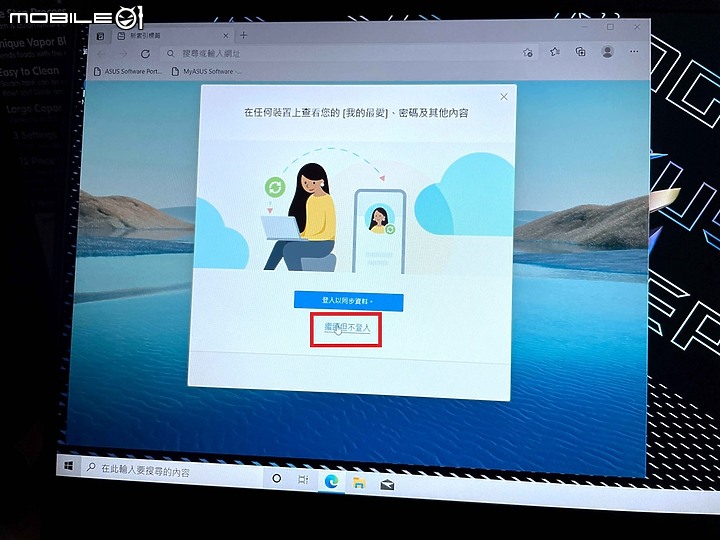
STEP8. 搞定瀏覽器提示, 但卻跳出沒有網際網路怎麼辦?
前面一開始沒有設定網路主要是為了避開那些繁瑣的註冊流程, 看到這畫面是很正常的 (因為還沒連線嘛), 只要往畫面的右下角移動查看, 喇叭聲音大小旁邊有一個像似地球的東西點下去, 就可以跳出無線網路的設定了, 輸入自家無線網路的密碼即可連上網際網路啦.
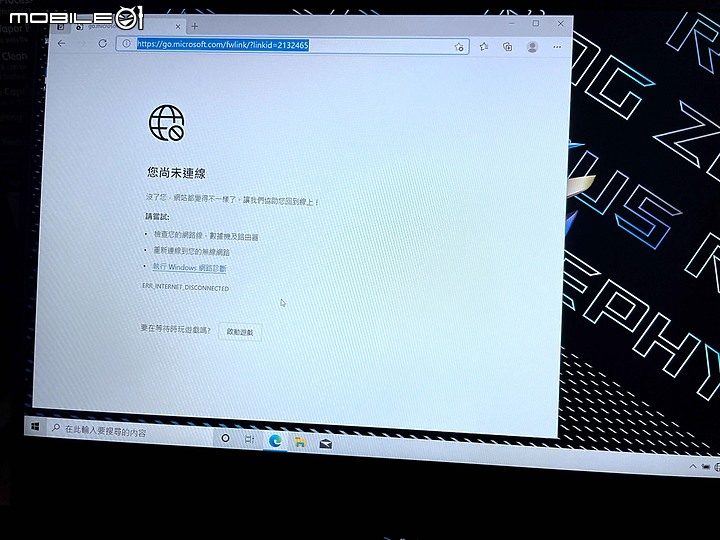

STEP9. 持續更新讓電腦維持最佳狀態.
如果是一般的 Vivobook 或是 Zenbook 只要進入設定 -> 更新與安全性 -> 檢查更新就好了.
如果是電競 ROG / TUF 系列的, 還得多一個步驟進入 Armoury Crate 來進行更新, 鍵盤上方會有一個 ROG 的快捷鍵, 按一下就可以進入了
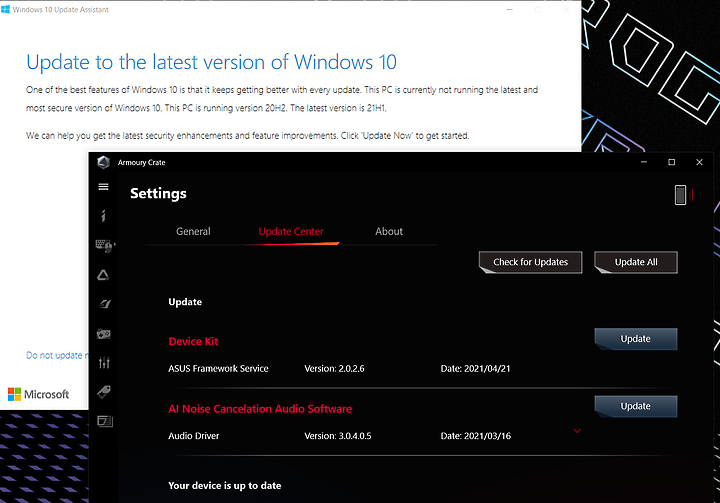
補充:
假設你的筆電更新到 Windows 21H1 系統後, 發現執行 Armoury Crate 會有這個畫面時, 請更新一下軟體即可解決, 更新畫面會出現 Armoury Crate 與 AURA Creator 兩個選項, 就大膽的選最後一個兩個都安裝就搞定囉.
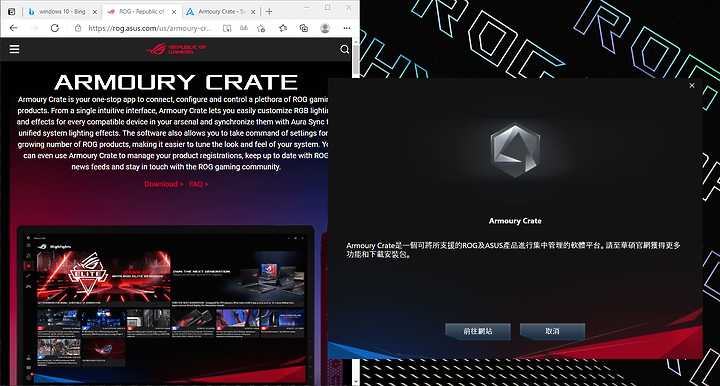
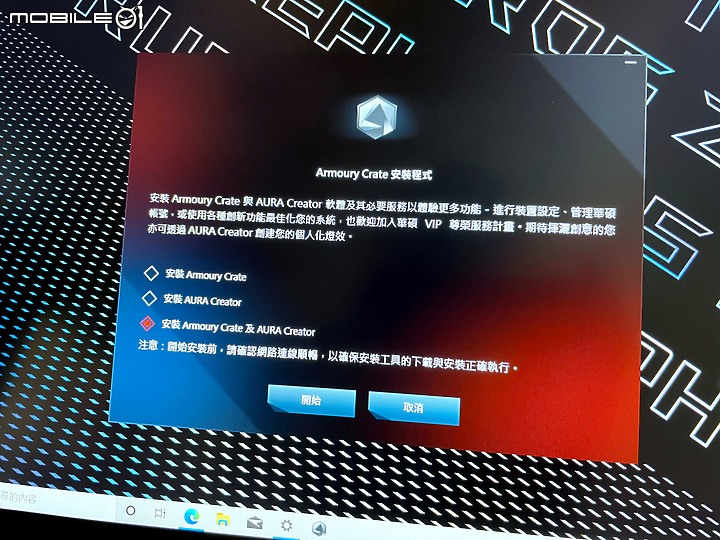
搞定好這幾個關鍵設定步驟後, 之後要再安裝什麼視訊軟體或是文書作業軟體就看個人需求自行處理了, 如果你是電腦苦手或是不知道如何透過電話跟親友講如何設定的人, 只要把這篇丟給對方去了解詳讀, 都可以順利解決大多的問題!
最後, 不知道防疫期間還要多久,但大家都做好防疫措施,乖乖勤洗手,這樣子就能早日回歸到正常生活, 防疫視同作戰, 全民皆兵, 請大家多加配合.


 就冒著疫情的風險出門了...
就冒著疫情的風險出門了... 。
。

























































































